Сензорни петна: Досаден проблем, който може да ти се случи при снимане и последващо редактиране. Тези невидими неправилности на изображенията могат да станат видими едва при печат на снимки и да предизвикат проблеми. Всяко пропуснато петно може да разруши най-добрите ти творби. Но как можеш да се увериш, че хващаш всяко сензорно петно? В това ръководство ще разбереш как ефективно да разпознаваш и премахваш всички сензорни петна в Lightroom.
Най-важни заключения
- Сензорните петна често са невидими и стават видими едва при печат.
- Определени настройки в Lightroom помагат за разкриването на тези петна.
- Четката за поправка на области е полезен инструмент за премахване на петната.
Стъпка по стъпка ръководство
За да разпознаеш всички сензорни петна в Lightroom, следвай тези стъпки:
Стъпка 1: Подготовка на изображението
Стартирай Lightroom и отвори изображението, което искаш да провериш. Важно е да имаш добра изходна база, преди да започнеш редакцията. Увери се, че мониторът ти е калибриран, за да постигнеш най-добри резултати.

Стъпка 2: Увеличаване на контраста
Настрой контраста на изображението на 100%. В началото може да изглежда странно, но това прави сензорните петна видими. Силната корекция на контраста подсилва разликите между пикселите и прави дразнещите точки по-забележими.
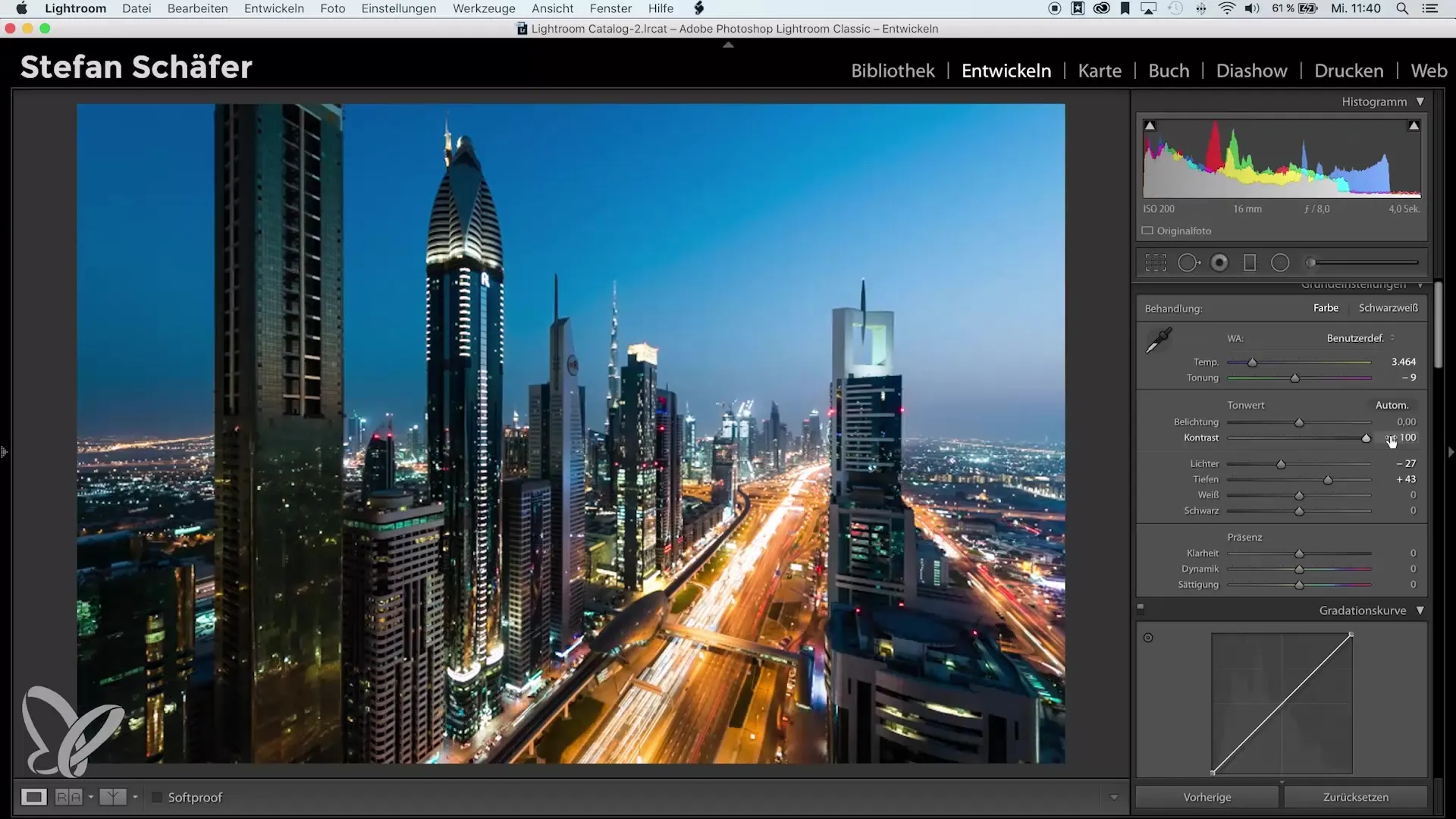
Стъпка 3: Активиране на премахвача на мъгла
Активирай премахвача на мъгла, като зададеш плъзгача на 100%. Този плъзгач помага да се подобри дълбочината и яснотата на изображението. Може да ти се струва нереалистично, но ефектът е решаващ за разпознаването на сензорните петна.
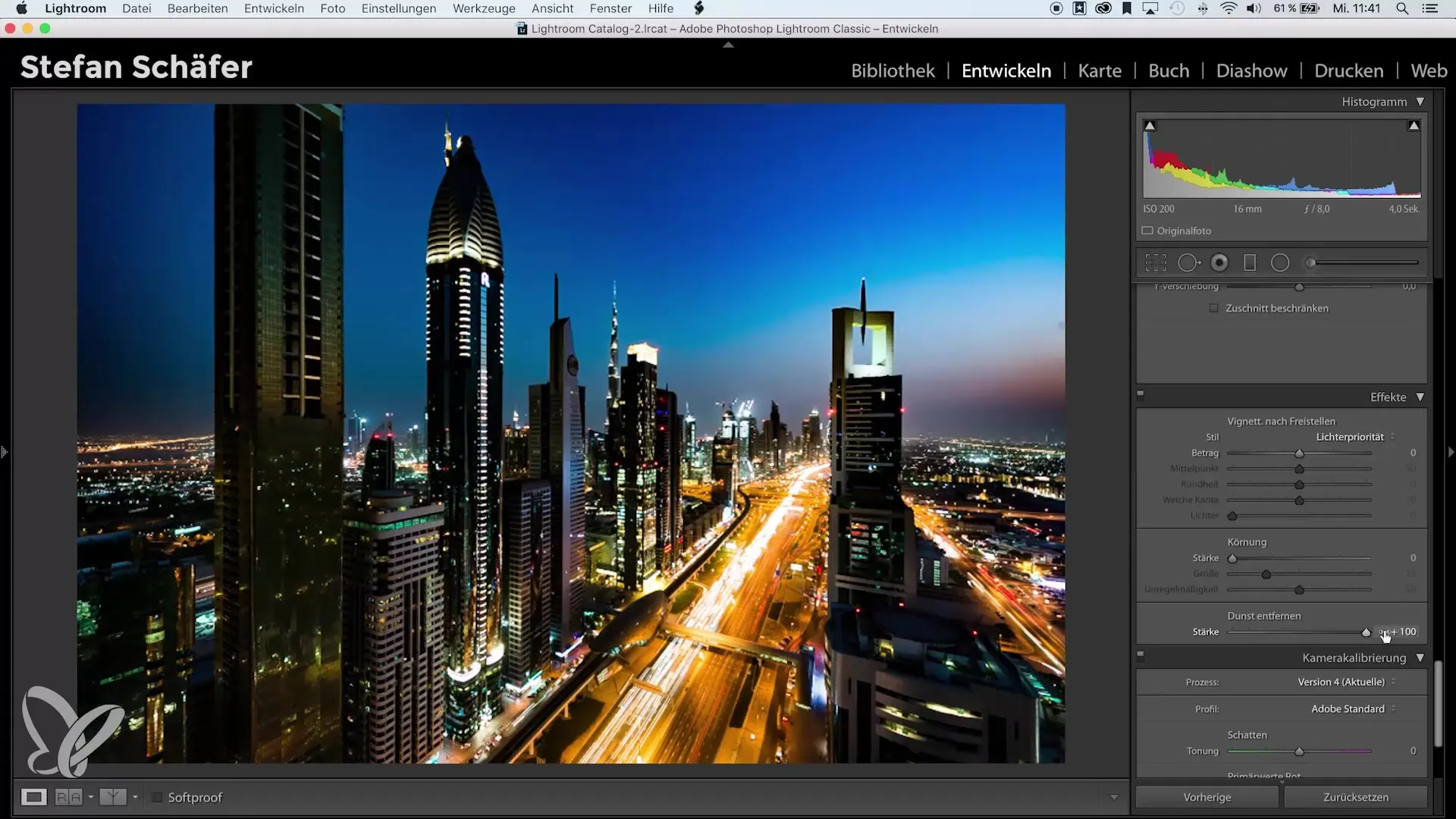
Стъпка 4: Настройка на експозицията
Сега експериментирай с настройките за експозиция. Променяй експозицията, за да подобриш видимостта на сензорните петна. Понякога увеличаването на експозицията прави някои петна по-забележими, а в други случаи я прикрива. Тествай различни настройки, за да извлечеш най-доброто от изображението си.
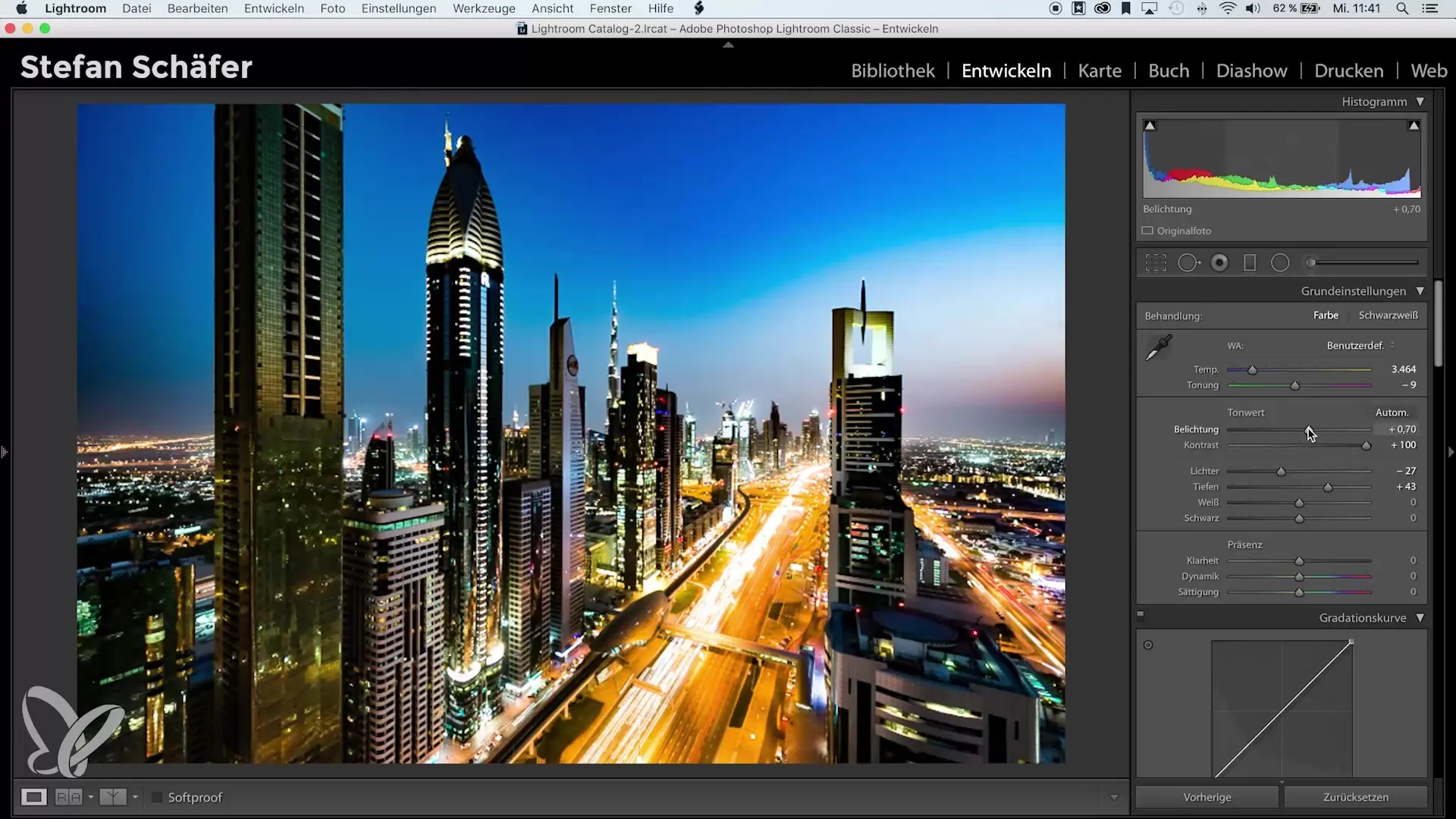
Стъпка 5: Идентифициране на сензорните петна
Превъртай изображението си и търси целенасочено сензорни петна. Те често се появяват неочаквано и на различни места. Запиши местоположението им, за да можеш след това ефективно да ги премахнеш.
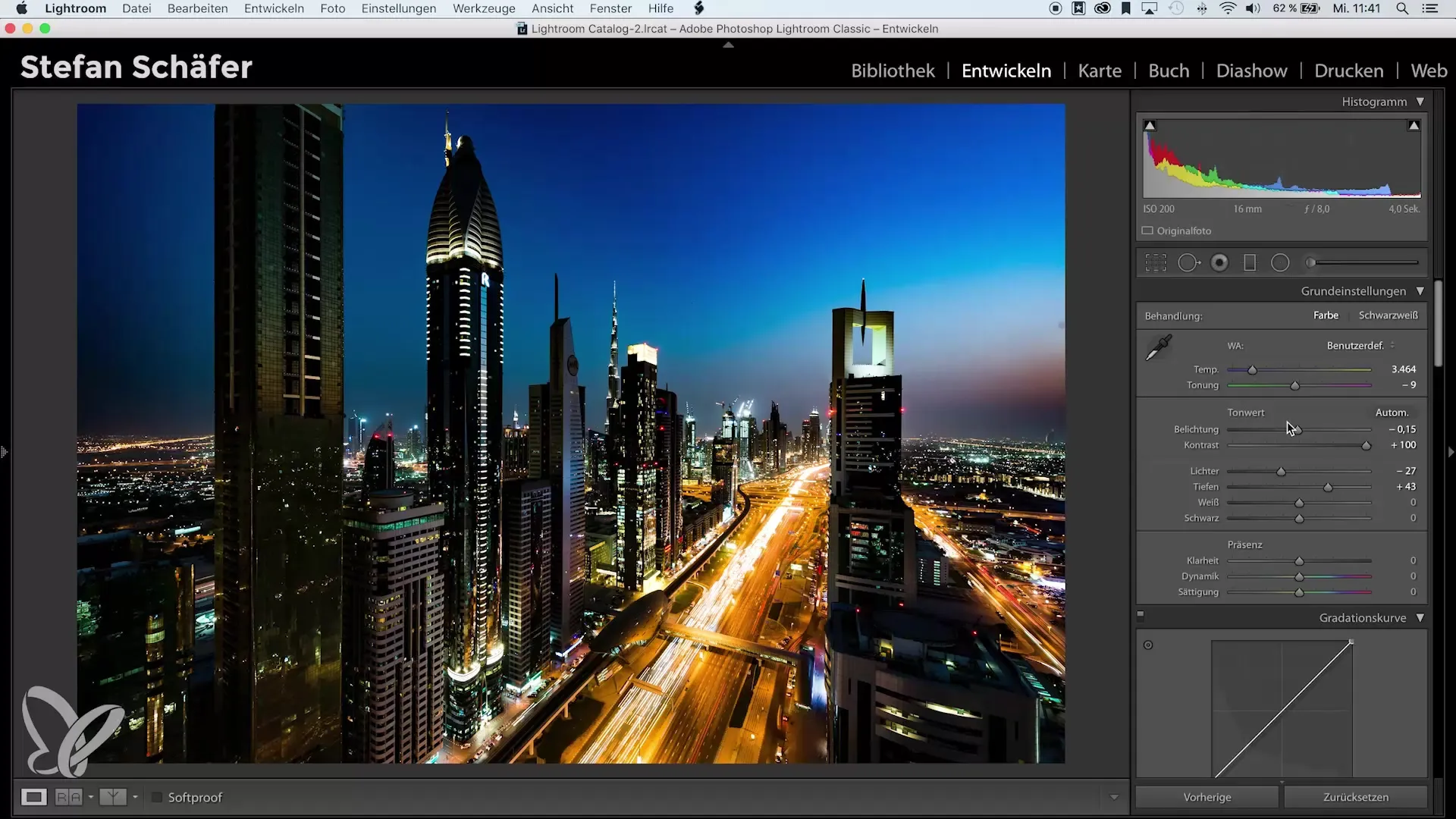
Стъпка 6: Използване на четката за поправка на области
Използвай четката за поправка на области, за да премахнеш идентифицираните сензорни петна. Увери се, че четката е достатъчно голяма, за да покрие напълно петната. Щракни върху всяко петно и остави Lightroom да свърши трудната работа по премахването.
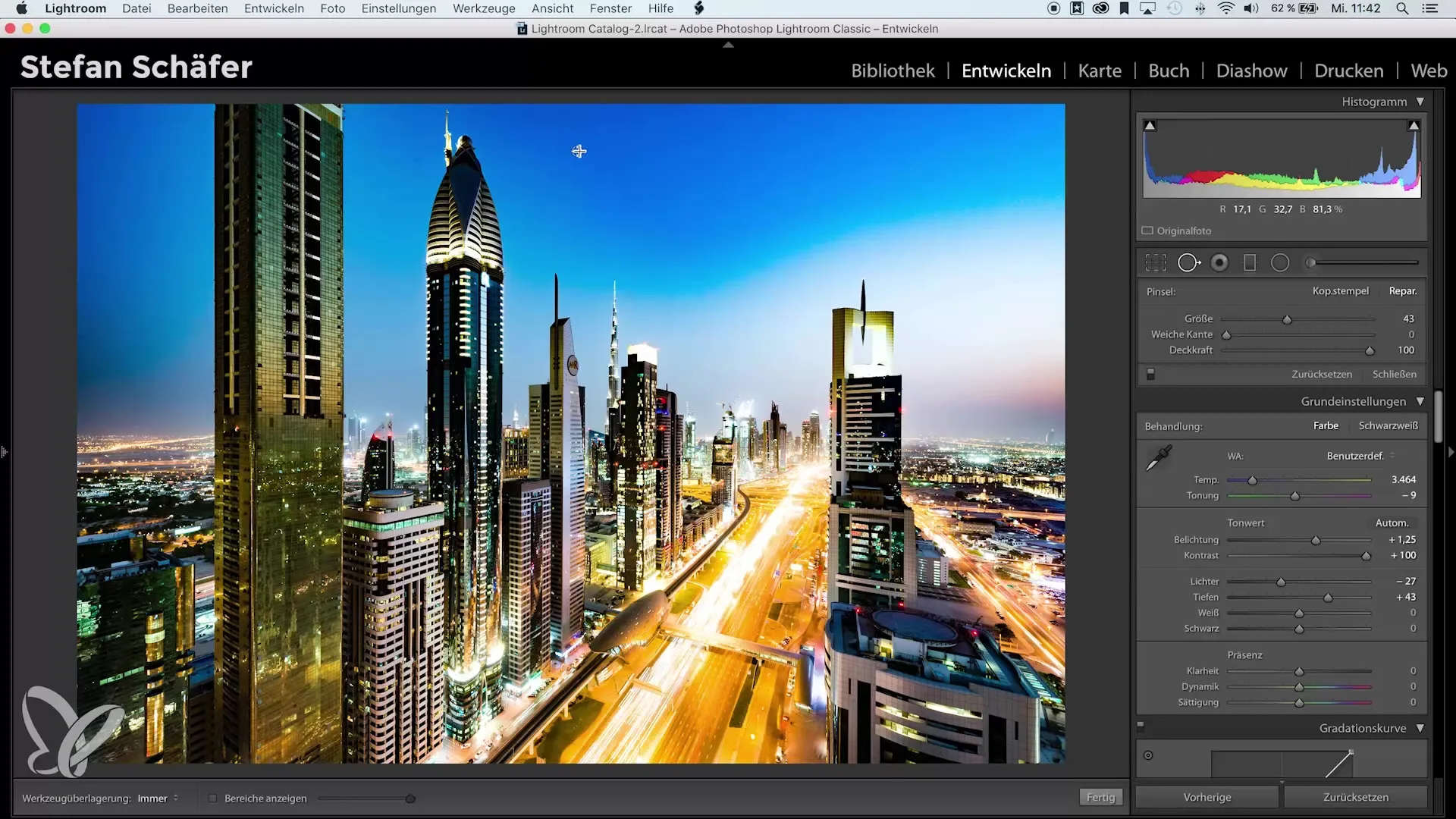
Стъпка 7: Фино регулиране и връщане назад
След като премахнеш всички сензорни петна, можеш да нулираш настройките за контраст, премахвача на мъгла и експозиция, за да възстановиш оригиналното изображение. Увери се, че промените са били временни и че не си правил постоянни корекции на изображението.
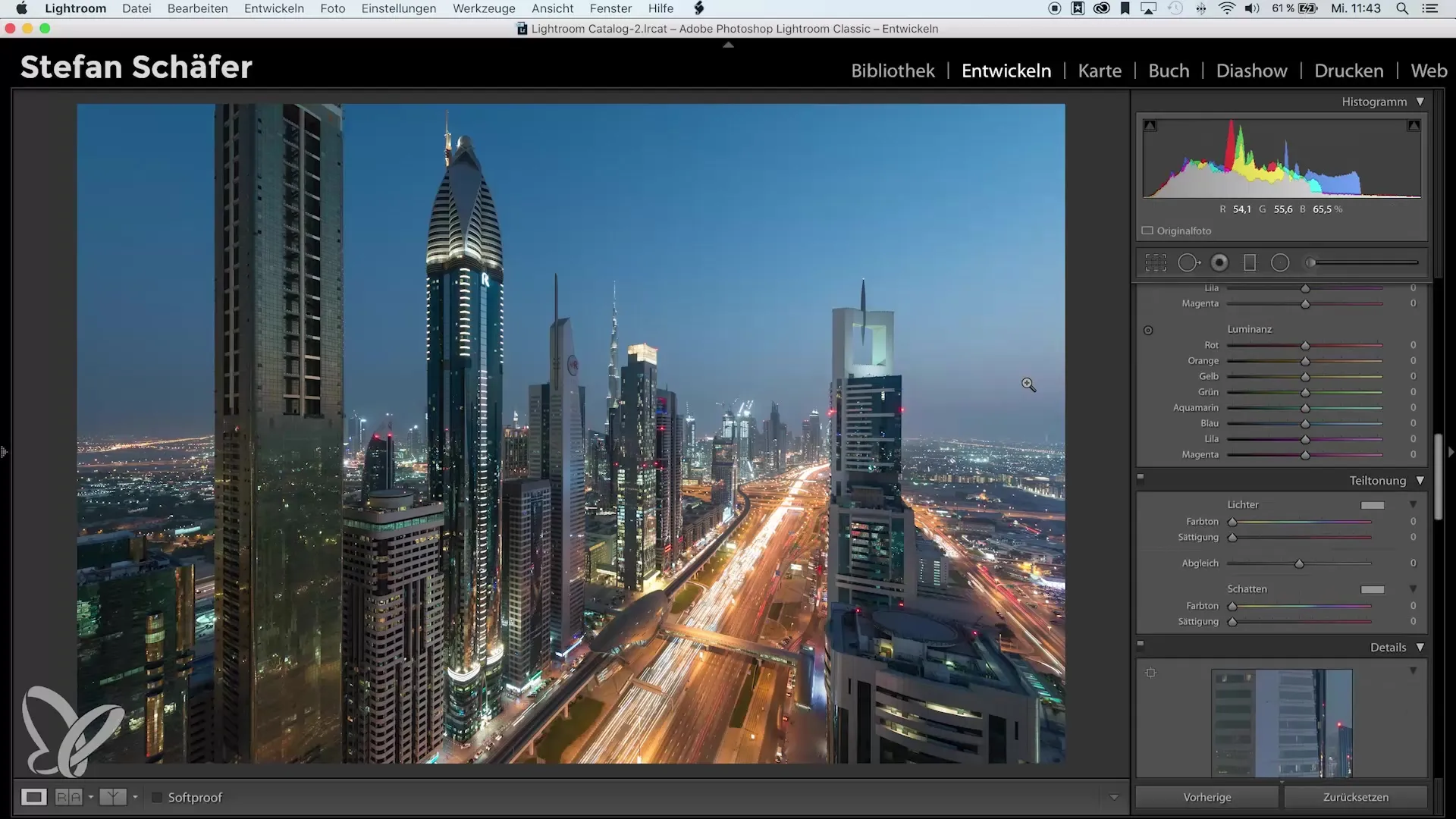
Стъпка 8: Провеждане на финална проверка
Преди да отпечаташ изображението си, направи последна проверка. Увери се, че всичко изглежда чисто и че няма сензорни петна. Усилието ще се отплати по-късно, когато получиш перфектна снимка.
Резюме – Разпознаване и премахване на сензорни петна в Lightroom
В това ръководство научи как чрез целенасочени корекции в Lightroom можеш да идентифицираш и премахнеш всяко сензорно петно. Ако следваш тези стъпки, минимизираш риска от нежелани петна на твоите отпечатани снимки.
Често задавани въпроси
Как да разпозная сензорни петна?Чрез увеличаване на контраста и премахвача на мъгла в Lightroom можеш да направиш сензорните петна видими.
Кой инструмент в Lightroom помага за премахване на петна?Четката за поправка на области е идеалният инструмент за премахване на сензорни петна.
Какво трябва да имам предвид относно настройките за експозиция?Експериментирай с експозицията, за да оптимизираш видимостта на сензорните петна.


